如何在Mandriva Free 2007桌面上安装VMware Server
版本1.0
作者:Falko Timme
本教程提供了有关如何在Mandriva Free 2007桌面系统上安装VMware Server的分步说明。 使用VMware Server,您可以在主机操作系统下创建和运行客户机操作系统(“虚拟机”),如Linux,Windows,FreeBSD等。 这样可以在相同的硬件上运行多个操作系统,从而节省大量资金,您可以将虚拟机从一个VMware服务器移动到另一个(或者具有VMware Player的系统也是免费的) )。
另外,使用VMware Server 您可以在您的Mandriva桌面下运行旧的Windows桌面(您以前使用VMware Converter转换为VMware虚拟机,如本教程所述 : http : //www.youcl.com/vmware_converter_windows_linux )。 如果您依赖某些仅适用于Windows的应用程序,或者您想要慢慢切换到Linux,这将非常有用。
我想先说说这不是建立这样一个系统的唯一途径。 实现这一目标有很多方法,但这是我所采取的方式。 我不会保证这将为您工作!
1找出你的内核版本
在我们继续安装其他软件之前,最好先了解一下内核版本,因为在第2章中,我们将安装VMware Server所需的软件包kernel-source 。 有多个内核源码包可用,并选择正确的一个你需要知道你的内核版本。
要了解您的内核版本,请打开终端(应用程序>附件>终端 )并成为根目录:
su
然后跑
uname -r
输出应如下所示:
[root@localhost Desktop]# uname -r
2.6.17-5mdv
这意味着你安装了内核2.6.17-5mdv。
2安装所需的软件包
在我们安装VMware Server之前,我们必须先安装一些先决条件。 要安装它们,请转到控制中心>软件管理>查看可安装的软件并安装软件包 。 浏览左侧的应用程序并标记以下软件包进行安装:
- autoconf
- 汽车
- gcc
- gcc-cpp
- 内核源码
- xinetd
- perl-devel
确保选择适合您安装的内核的kernel-source软件包。
选择所需的软件包后,单击应用 。 将打开将要安装的所有软件包的新窗口。 单击是确认。 然后将下载并安装软件包:
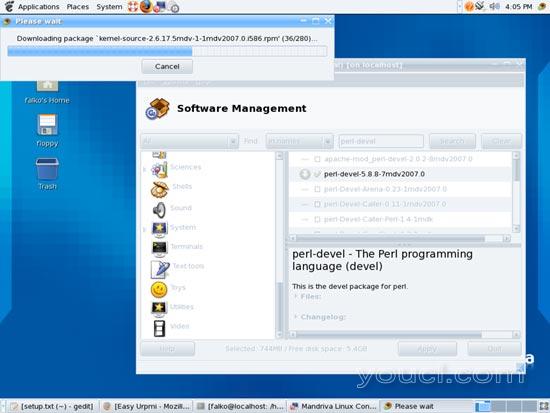
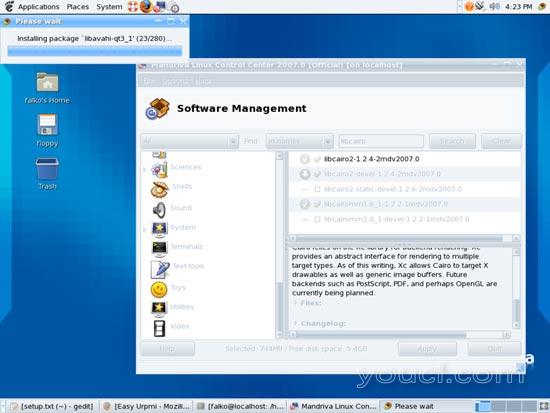
3 VMware Server
要下载VMware Server,请访问http://www.vmware.com/download/server/ ,然后单击立即下载 :
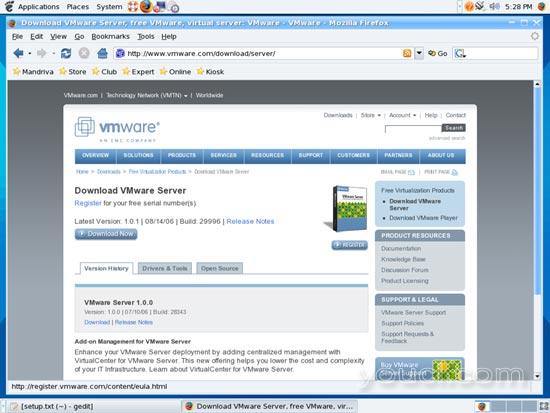
接受许可协议,点击是 :
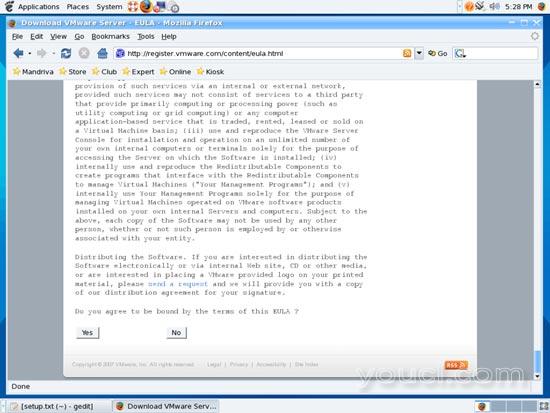
然后将VMware Server for Linux .tar.gz文件(而不是rpm文件!)下载到桌面(例如/ home / falko / Desktop) :
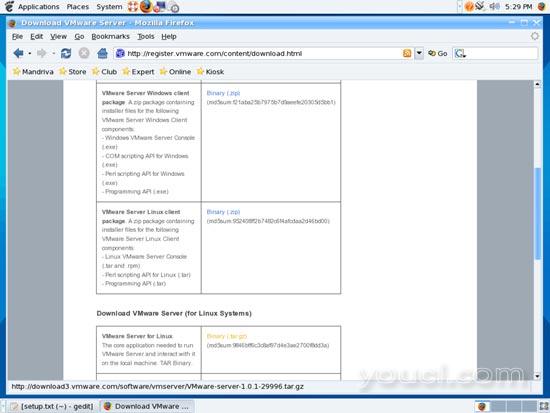
要获取运行VMware Server所需的序列号,请再次转到http://www.vmware.com/download/server/ ,然后单击注册按钮。 填写您的个人资料。 之后,您将获得一个带有VMware Server序列号的页面。 写下来或打印出来:
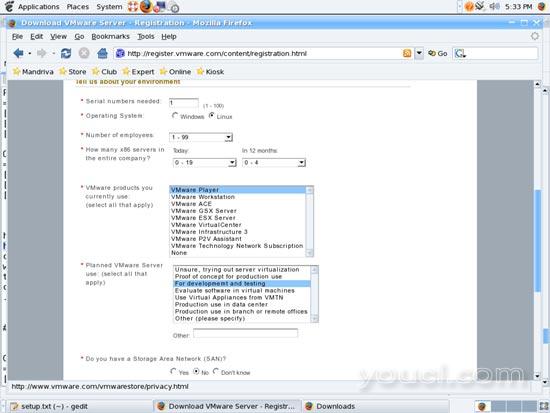
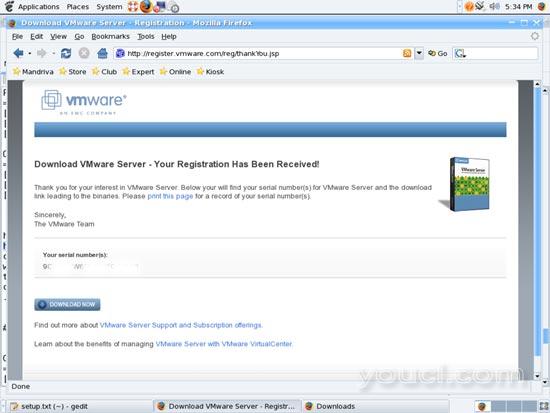
要安装VMware Server,请打开终端并成为root:
su
然后转到您保存VMware Server .tar.gz文件的位置,例如/ home / falko / Desktop (用您自己的用户名替换falko ):
cd /home/falko/Desktop
解压缩VMware Server .tar.gz文件并运行安装程序:
tar xvfz VMware-server-*.tar.gz
cd vmware-server-distrib
./vmware-install.pl
安装程序会问你很多问题。 您只需按<ENTER>即可接受默认值。 当它问你
In which directory do you want to keep your virtual machine files?
[/var/lib/vmware/Virtual Machines]
您可以接受默认值,但是在Mandriva的默认分区中,最大的分区是/ home分区,因此您可能需要指定不同的位置,例如/ home / falko / virtual_machines ,但这取决于您而不是必需。
在安装结束时,系统会要求您输入序列号:
Please enter your 20-character serial number.
Type XXXXX-XXXXX-XXXXX-XXXXX or 'Enter' to cancel:
填写您的序列号为VMware Server。
安装成功后,可以删除VMware Server下载文件和安装目录:
cd /home/falko/Desktop
rm -fr vmware-server-distrib
rm -f VMware-server-*.tar.gz
您现在将在“应用程序”>“系统工具”下找到VMware Server:
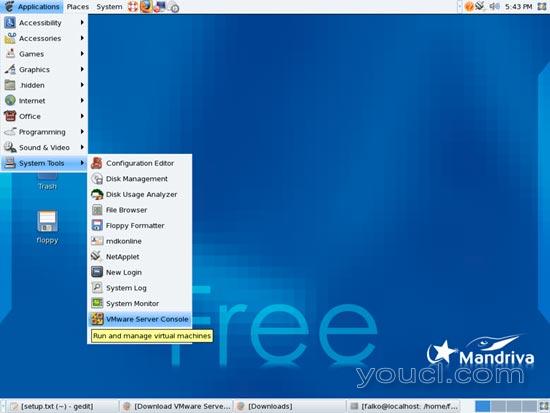
当您启动它时,选择本地主机 :
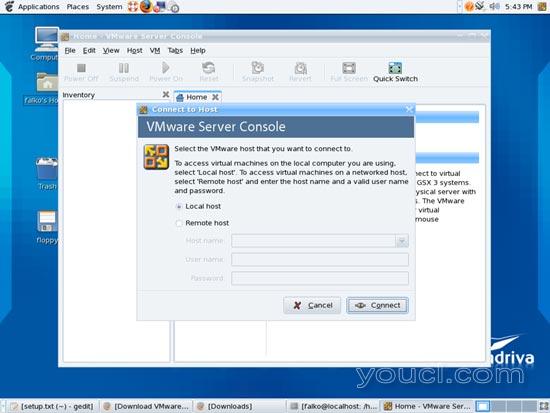
之后,您可以创建虚拟机(或导入使用VMware Converter创建的虚拟Windows计算机):
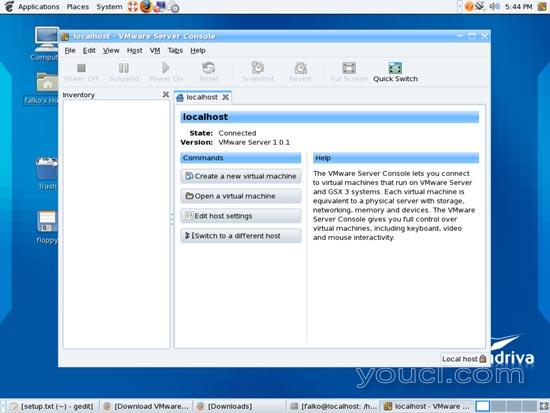
4链接
- Mandriva: http : //www.mandriva.com/en/community
- VMware Server: http : //www.vmware.com/download/server








